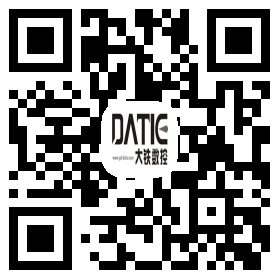AUTOCUT控制软件作为目前线切割行业主流的控制系统,在功能性和稳定性上都具有很好的市场口碑,特别是它编程的便捷性,更是俘获了不少年轻线切割佬的心,全CAD操作方便快捷,可真正实现快速上手现学现用。
AUTOCUT线切割分为中丝卡和快丝卡两种,其中中丝卡是用来控制中走丝修刀,在编程过程中需要生成多次加工路径,这点跟快丝卡割一刀的轨迹生成有所不同,下面给大家简单演示一下AUTOCUT线切割多次加工轨迹生成方法。
首先我们先画一个圆,并设好进刀线
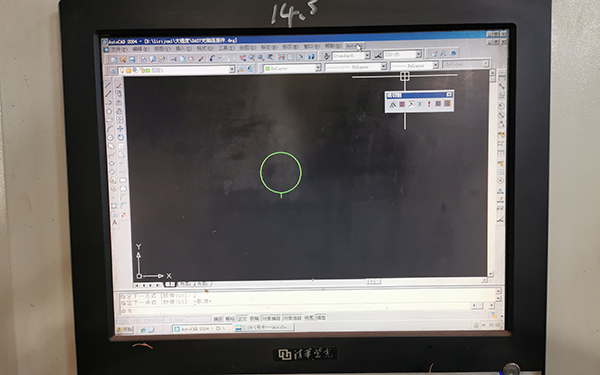
点击导航栏最右端的 AUTOCUT ,选择 生成3位编码多次加工轨迹
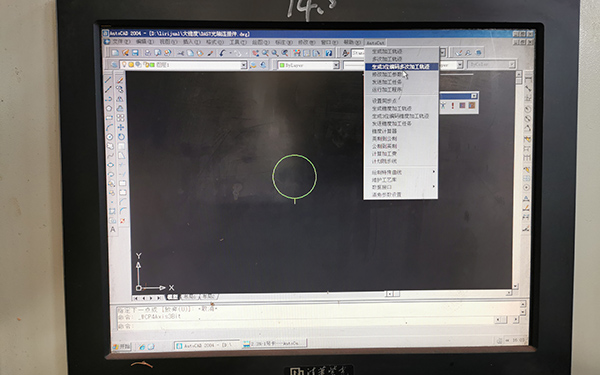
在参数设置界面谁定好加工次数、台阶宽、钼丝补偿、加工偏移、跟踪限速等参数
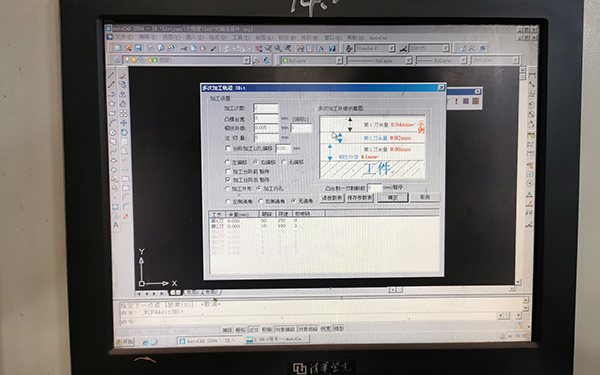
设置完参数点击 确定 按钮

用鼠标选择切割起始点
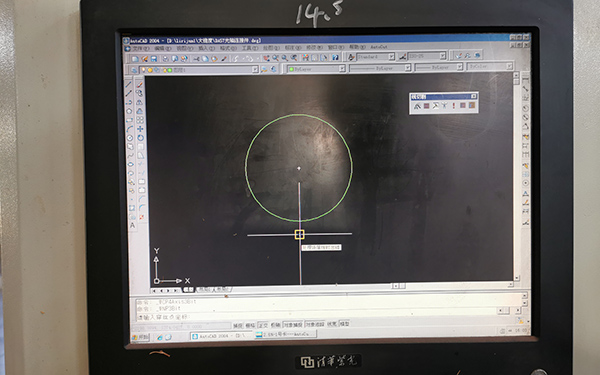
接着选择第二个点
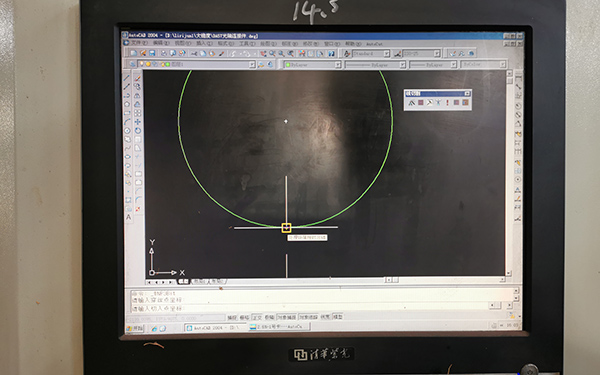
选择切割方向
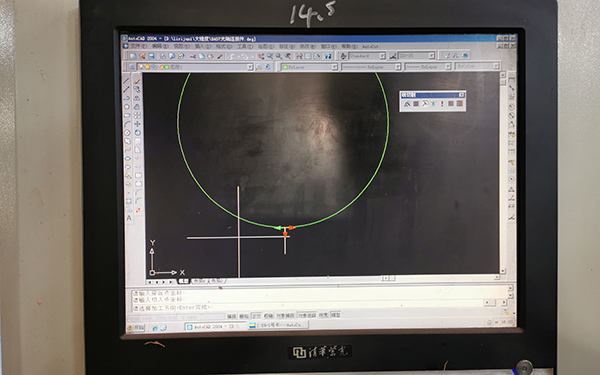
轨迹生成完成
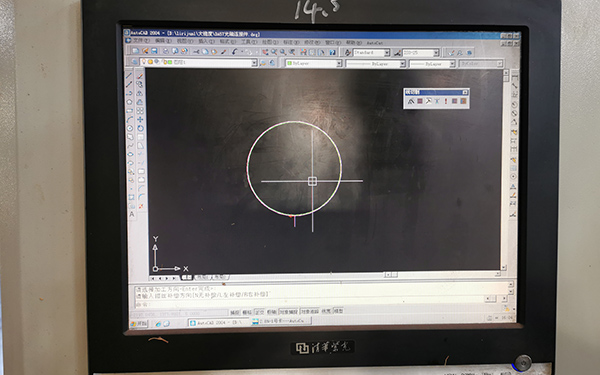
发送加工任务即可开始加工
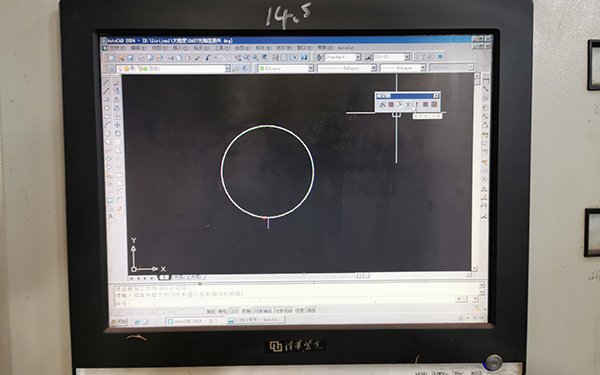
以上便是Autocut线切割生成多次加工轨迹图文教程,小伙伴们学会了嘛?
小编也向大家推荐上面这款大铁DK系列极速线切割机床,稳定加工效率12000mm2/h,三年内下降不超过5%,并且上一次钼丝可加工40万方。想了解的小伙伴点击下方图片,或者直接联系大铁24小时咨询热线18924551991,期待您的垂询!